パソコンで「かな入力」と「ローマ字入力」を切り替える方法(2025版)
公開日:
:
PCの使い方

日本語を入力する際、かな入力とローマ字入力のどちらを使うかは人それぞれです。しかし、誤って設定が切り替わってしまい「意図した入力ができない!」というトラブルが時々発生し、リングローのサポートセンターでも、そのようなお問い合わせをいただくことがあります。
本記事では、Windows(ウィンドウズ)やMac(マック)でのかな入力/ローマ字入力の切り替え方法をわかりやすく解説します。IME(アイエムイー)の設定方法もあわせて紹介しますので、ぜひ参考にしてみてください。
※「IME」は “入力方法編集プログラム”のことで、いわゆる文字変換の役割を担っています。
(例)「りゆーす」→「リユース」
目次
- Windowsでかな入力とローマ字入力を切り替える方法
- Macでかな入力とローマ字入力を切り替える方法
- まとめ
1. Windowsでかな入力とローマ字入力を切り替える方法
Windows 10(ウィンドウズテン)やWindows 11(ウィンドウズイレブン)での切り替え方法はほぼ同じです。
1-1. キーボードのショートカットキーを使う
・Alt(オルト)キー+ 半角/全角キー
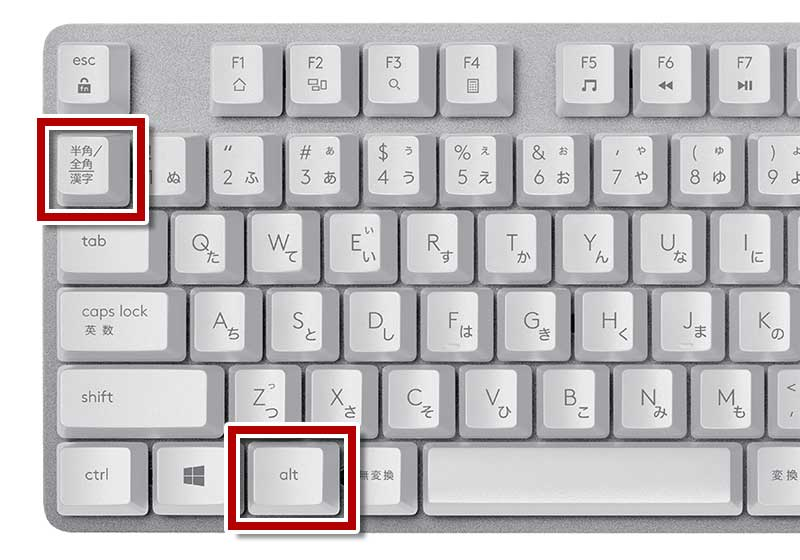
一部のPCでは「無変換/変換」キーや「カナ」キーで切り替え可能な場合もありますが、標準的には**「Alt」キーを押しながら「半角/全角」キー**を押すことで、日本語入力と英数入力の切り替えができます。
ただし、かな入力/ローマ字入力の切り替えができない場合は、IMEの設定を確認する必要があります。
1-2. タスクバーのIMEアイコンから切り替える

1.画面右下のタスクバーにある「A」または「あ」のアイコンをクリックします。
2.[あ(A)] → [カナ入力] または [ローマ字入力] を選択します。
3.切り替えが反映されると、キーボードから入力する際にかな入力/ローマ字入力が変わります。
2. Macでかな入力とローマ字入力を切り替える方法
2-1. キーボードショートカットを使う
・英数キー、かなキー
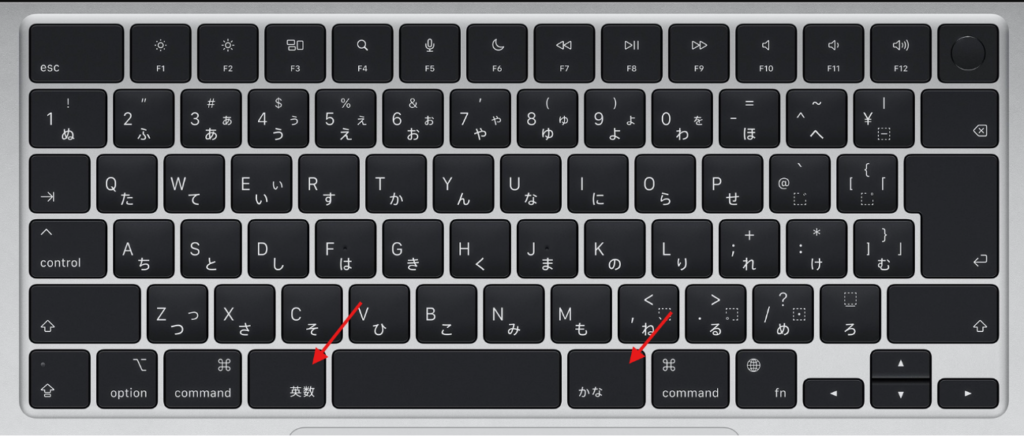
Macのキーボード(JIS配列)には、スペースバーの左右に「英数」と「かな」が配置されています。
- 「英数」キーを押すと英数字入力に切り替わります。
- 「かな」キーを押すとかな入力(日本語入力)に切り替わります。
※「JIS(ジス)」とは日本産業規格を指し、「JIS配列」とは日本語配列のキーボードのことです。
2-2. メニューバーの入力ソースから切り替える
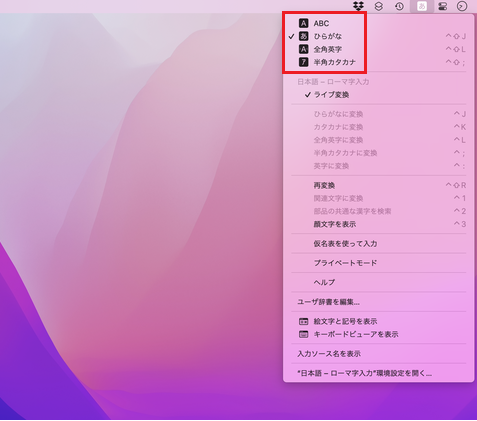
1.画面右上のメニューバーにある**「あ」や「A」**といったアイコンをクリックします。
2.[ひらがな] や [カタカナ] を選択するとかな入力(日本語入力)、[英数] を選択すると英数字入力に切り替わります。
3.[入力ソースを開く…](システム環境設定)で詳細設定を変更可能です。
3. まとめ
- Windowsでは、Altキー + 半角/全角キーでかな入力とローマ字入力を切り替えるのが一般的です。タスクバーからIMEの設定にアクセスして固定も可能。
- Macでは、英数キー・かなキーまたはメニューバーの入力ソースで切り替えます。システム設定から入力ソースを追加・固定が可能。
- 誤って切り替わってしまうこともあるので、IMEのプロパティやショートカットを見直すことで対処できます。
パソコンを使う上で、思わぬタイミングでかな入力/ローマ字入力が切り替わって困ることは少なくありません。初期設定をしっかり見直すことで、文字入力のストレスを大幅に減らせます。ぜひ自分に合った設定を試してみてください。
リングロー株式会社 サポートセンター
\\ 問題が解決しない場合は…リングロー公式LINEでお問い合わせ! //
リングロー公式LINEでは、パソコンやスマートフォンに関するお困りごとにチャットでお答えします!
▼お友だち登録は下の画像をクリック

▼よくいただくお問い合わせ
・オフィスソフトの使い方がわからない
・プリンターを購入したものの、パソコンとの接続方法がわからない
・スマホの写真をパソコンに取り込みたい
・突然、ネット接続が切れてしまった
・キーボードが反応しなくなってしまった
・オンライン会議への参加方法がわからない
パソコン周辺のお困りごと、パソコンの買い替えや引き取りなど、ご相談・お問い合わせは公式LINEにてご連絡ください!パソコンに関するお得な情報や、リングローの新商品・キャンペーン情報もいち早くお届けします。
※公式LINEでのサポートは、リングローの提供するリユースPC「R∞PC(アールピーシー)」をご購入いただいた方のための窓口です。ご質問内容によってはお答えできない場合もございますので、あらかじめご了承いただけますと幸いです。
【リングロー公式LINE サポートセンター窓口】
受付:10:00~17:00(月~金/祝日含む)
公式LINE:https://page.line.me/767catjb?openQrModal=true
————————————————————–
■リングロー株式会社について
リングロー株式会社は、リユースPCの販売・修理・買い取りを主力事業に行っている会社です。
高品質、長期間の本体保証、何度でもご相談可能なサポート保証付きの中古パソコン「R∞PC(アールピーシー)」を販売しています。
※サポートセンターでは「R∞PC」に関するご質問もお受けしております。お気軽にお問い合わせください。
会社HP:https://www.ringrow.co.jp/
▼R∞PCに関する詳細は下の画像をクリック

関連記事
-

-
システムイメージを使ってパソコンを復元する方法
前回までお話しした、システムイメージの作成に続いて今回はその使い方について説明したいと思いま
-

-
「デバイスに問題が発生したため再起動する必要があります」とエラー表示が出た場合の対処方法
電子機器を使用していると電源が入らない、キーが反応しない、英字がたくさん表示されたなど突然
-

-
Windows11を元のWindows10に戻す方法
Windows11(ウィンドウズイレブン)が2021年10月に正式にリリースされました。ま
-

-
Cドライブの容量がいっぱい!Dドライブを上手に活用する方法①
++++++++++ あけましておめでとうございます。 知って得するIT情報を引き続きたくさんお
-

-
パソコンが壊れた?黒い画面が出て起動しない時の原因と対策
パソコンの不具合には様々なものがあり、その原因もハードウェアの問題からソフトウェアに起因する
-
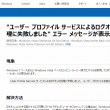
-
【Windows7】「User Profile Service サービスによるログオンの処理に失敗しました。」エラーの対処法④
前回までで、新しい管理者アカウントを作成し、データを移行しました。今回は、不要になった古いアカウ
-

-
音が小さい!! 最大音量を上げる方法(Windows11の場合)
以前の記事ではインターネット動画の音が小さい場合の対処法やWindows10(ウィンドウズ
-

-
復元ポイントの作成方法
パソコンを使用していると、更新等のシステムの変更によってシステムの不具合が起こることがあります。
-

-
離れた場所からパソコンを遠隔操作する方法
いつでもどこでもファイルにアクセス出来るクラウドサービスは便利なものですが、そもそもアップロ
-

-
Internet Explorerから他のブラウザへ移行➀ ~Microsoft Edge~
Internet Explorer(インターネット エクスプローラー)から他のブラウザへの









